Jika anda mempunyai persediaan dwi monitor dan monitor kedua tidur secara automatik tanpa sebarang tanda untuk bangun, artikel ini mungkin berguna. Berikut ialah beberapa petua untuk menghilangkan masalah sedemikian – tidak kira sama ada anda menggunakan Windows 11 atau Windows 10. Selain itu, penyelesaian yang sama boleh berguna walaupun anda mempunyai lebih daripada dua monitor.

Bagaimanakah saya boleh bangunkan monitor kedua saya daripada mod tidur?
Mungkin ada kalanya monitor kedua anda boleh pergi ke mod tidur secara automatik apabila seluruh sistem berjalan lancar. Anda perlu mengingati beberapa perkara jika anda ingin membangunkan monitor kedua anda daripada mod tidur. Artikel ini menerangkan hampir semua senario supaya anda boleh menyelesaikan masalah sepenuhnya.
Monitor kedua tidur dan tidak akan bangun
Jika monitor kedua tidur dan tidak bangun pada sistem Windows anda, ikuti penyelesaian ini:
- Sahkan kabel
- Jalankan Penyelesai Masalah Kuasa
- Semak Pelan Kuasa
- Tukar Pengurusan Kuasa Negeri Pautan
- Sahkan tetapan khusus syarikat
Untuk mengetahui lebih lanjut tentang petua ini, teruskan membaca.
1] Sahkan kabel
Kadangkala, kabel HDMI, DVI-D, VGA, dsb., boleh menyebabkan masalah ini. Jika anda mempunyai kabel yang rosak dan ia memutuskan sambungan secara rawak, anda mungkin berfikir bahawa monitor anda akan beralih ke mod tidur. Salah faham ini boleh membuang banyak masa yang berharga. Itulah sebabnya sangat disyorkan untuk mengesahkan sama ada kabel kuasa dan kabel HDMI/VGA anda berfungsi sepenuhnya atau tidak.
2] Jalankan Penyelesai Masalah Kuasa
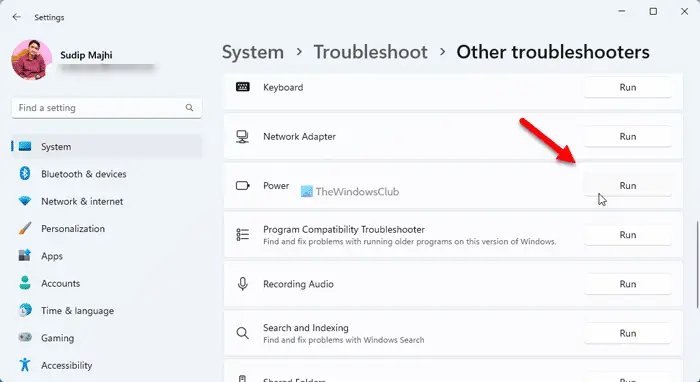
Memandangkan mod Tidur dipautkan secara dalaman kepada tetapan kuasa komputer anda, menjalankan Penyelesai Masalah Kuasa dapat menyelesaikan masalah tersebut. Ia adalah penyelesaian yang sangat berguna jika anda menggunakan komputer riba. Untuk menjalankan Penyelesai Masalah Kuasa, ikuti langkah berikut:
rundll32
- Tekan Win+I untuk membuka Tetapan Windows.
- Klik pada Selesaikan masalah menu.
- Klik pada Penyelesai masalah lain pilihan.
- Cari Kuasa Penyelesai masalah.
- Klik pada Lari butang.
Seterusnya, anda perlu mengikut arahan skrin.
3] Semak Pelan Kuasa
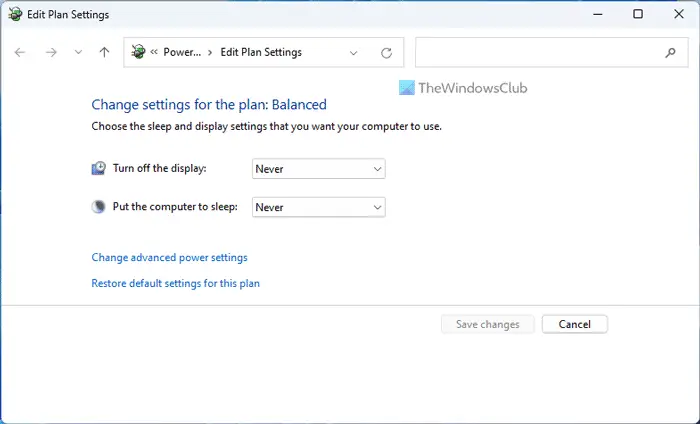
Panel Kawalan termasuk tetapan yang membantu anda meletakkan komputer anda dalam mod tidur. Jika terdapat beberapa isu dalaman, tetapan ini boleh digunakan pada satu monitor juga. Oleh itu, ikuti langkah ini untuk mengesahkan tetapan Pelan Kuasa:
- Cari untuk edit pelan kuasa dalam kotak carian Bar Tugas.
- Klik pada hasil carian individu.
- Semak Letakkan komputer untuk tidur tetapan.
Anda boleh memilih tidak pernah dan semak sama ada ia menyelesaikan masalah atau tidak.
4] Tukar Pengurusan Kuasa Negeri Pautan
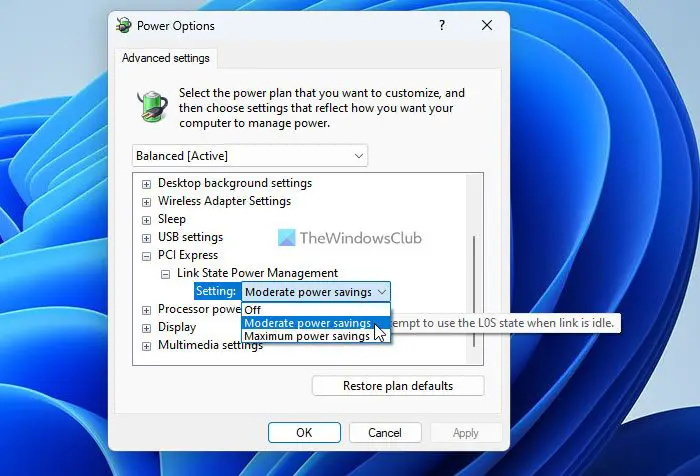
Pilihan Pengurusan Kuasa Negeri Pautan terutamanya membantu anda memantau cara anda mahu membenarkan sistem anda menggunakan kuasa apabila ia dipalamkan atau dicabut. Oleh itu, jika tetapan ini tidak ditetapkan dengan betul, anda boleh mendapatkan isu yang disebutkan di atas. Ikuti langkah ini untuk menyediakan tetapan Pengurusan Kuasa Negeri Pautan:
tambah arahan run ke windows 10
- Carian untuk pilihan kuasa dalam kotak carian Bar Tugas.
- Klik pada hasil carian.
- Klik pada Tukar tetapan kuasa lanjutan pilihan.
- Kembangkan PCI Express tetapan.
- Kembangkan Pengurusan Kuasa Negeri Pautan pilihan.
- Pilih Penjimatan kuasa sederhana pilihan daripada senarai juntai bawah.
- Klik pada okey butang.
Walau bagaimanapun, tetapan yang dinyatakan di atas telah dipilih; anda boleh memilih Mati pilihan dan semak sama ada ia melakukan apa-apa atau tidak.
5] Sahkan tetapan khusus syarikat
Bergantung pada monitor anda, anda boleh menyemak tetapan khusus pengilang juga. Sebagai contoh, Dell, Samsung, LG, BenQ, dsb., monitor disertakan dengan wizard yang membolehkan pengguna menetapkan perkara mengikut keperluan mereka. Pilihan sedemikian membantu anda mengurus monitor anda mengikut cara yang anda suka. Walau bagaimanapun, jika anda menyediakan perkara yang salah, anda mungkin menghadapi masalah seperti yang dinyatakan di atas. Untuk makluman anda boleh semak di Pantau Tidur Nyenyak tetapan jika anda menggunakan monitor/komputer Dell.
Seperti yang dikatakan, hampir semua pengeluar lain juga menawarkan pilihan yang sama supaya anda boleh mengubah suai perkara yang anda suka. Adalah dicadangkan untuk menyemak tetapan sedemikian juga.
Baca: Skrin kekal hitam selepas membangunkan komputer daripada Mod Tidur
Mengapa monitor kedua saya tidak bangun?
Banyak perkara boleh bercampur-campur untuk menyebabkan isu ini jika anda menggunakan Windows 11/10 PC. Di sini kami telah menyatukan beberapa penyelesaian yang berfungsi untuk menyelesaikan masalah apabila monitor kedua anda tidak bangun dari mod tidur. Yang berkata, menyemak tetapan Pelan Kuasa, tetapan Pengurusan Kuasa Negeri Pautan, menjalankan Penyelesai Masalah Kuasa, dsb., adalah dicadangkan.
Baca: Windows pergi tidur secara automatik secara rawak .















